ClickMonitorDDC vous permet de régler facilement la luminosité et le contraste du moniteur
Réglez-vous souvent la luminosité ou le contraste de votre moniteur ? L'utilisation des boutons du moniteur fournis peut être fastidieuse car elle prend beaucoup de temps. Et si vous pouviez avoir un outil qui vous permettrait de régler facilement les paramètres de votre moniteur sans même toucher l'écran. ClickMonitorDDC est un logiciel gratuit de contrôle de la luminosité(free brightness control software) qui se trouve dans la barre d'état système de votre ordinateur et vous permet de modifier rapidement quelques paramètres cruciaux sur votre moniteur ou votre écran d'ordinateur portable.
Réglez(Adjust Monitor) la luminosité et le contraste du moniteur avec ClickMonitorDDC
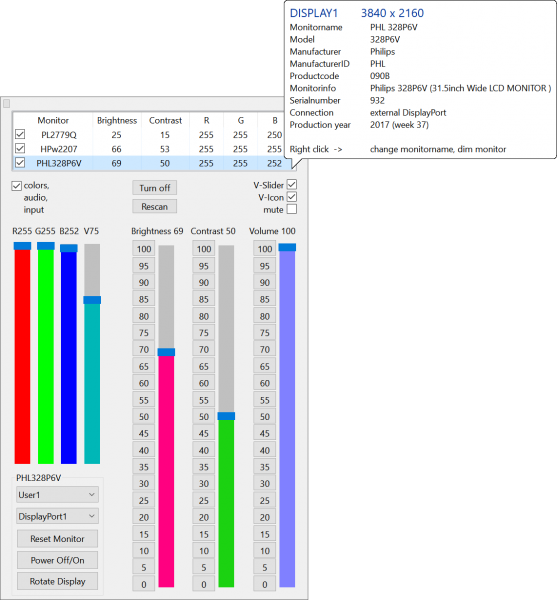
Cet outil est plutôt un petit utilitaire qui fait le travail rapidement. Il se trouve dans la zone de la barre d'état système et est livré avec une interface graphique(GUI) minimale . ClickMonitorDDC fonctionne avec les moniteurs externes ( protocole DDC(DDC Protocol) ) et les écrans d'ordinateurs portables. En outre, il prend en charge la configuration de plusieurs moniteurs. L'outil est compact mais plein de fonctionnalités dont nous allons discuter dans cet article.
ClickMonitorDDC fonctionne en affichant la luminosité, le contraste et le volume réels de votre système dans la zone de notification. Vous pouvez modifier rapidement ces paramètres en cliquant sur ces valeurs ou en utilisant la molette de défilement sur celles-ci. Différentes valeurs sont affichées dans différentes couleurs afin que vous ayez rapidement une idée du réglage sur lequel vous vous trouvez actuellement.
Cliquer sur l'une de ces valeurs ouvrira une boîte de dialogue dans laquelle vous pourrez ajuster les paramètres de votre moniteur. Il y a un curseur correspondant à la luminosité, au contraste, au volume et aux valeurs RVB de l'écran de votre moniteur. (RGB)Vous pouvez déplacer ces curseurs pour ajuster les valeurs, ou vous pouvez utiliser les boutons autour du curseur.
Une autre façon d'ajuster ces valeurs sera d'utiliser la molette de défilement. Placez le pointeur sur l'une de ces valeurs et utilisez la molette de défilement dans l'une ou l'autre direction pour l'ajuster.
En plus d'être un outil pour les moniteurs et les écrans, le programme vous permet également de régler le volume. Vous pouvez désactiver le curseur de volume et l'icône de la barre d'état système à l'aide des paramètres intégrés. ClickMonitorDDC ne vous permet pas seulement de régler la luminosité ou le contraste, il vous permet également d'effectuer d'autres tâches liées à l'affichage de votre ordinateur. Pour commencer, vous pouvez faire pivoter l'affichage, afficher les détails du moniteur tels que le fabricant(Manufacturer) , le modèle(Model) , la résolution(Resolution) et la connexion(Connection) au moniteur - et vous pouvez également allumer On/Off ou réinitialiser un moniteur.
La meilleure partie de l'outil est qu'il fonctionne également avec les écrans d'ordinateur portable. Certaines fonctionnalités telles que le contraste ou les valeurs RVB(RGB) peuvent manquer si l'écran de votre ordinateur portable ne les prend pas en charge. Le programme est très descriptif, tous les paramètres et fonctionnalités sont bien décrits dans les infobulles. Vous ne vous sentirez jamais confus lors de la modification des paramètres ou de la configuration.
ClickMonitorDDC est également très personnalisable ; vous pouvez trouver de nombreuses options dans la fenêtre des paramètres. Le programme prend en charge les lignes de commande à exécution automatique. Ce qui signifie que vous pouvez exécuter un ensemble de commandes à une heure prédéfinie chaque jour. Ceci est utile si vous souhaitez que votre moniteur ajuste automatiquement ses paramètres avec le jour et la nuit. Ensuite, une limite supérieure et une limite inférieure peuvent également être configurées pour la luminosité et le contraste pour différents moniteurs.
En dehors de cela, vous pouvez ajuster quelques paramètres généraux comme la couleur des icônes et différentes polices pour différents moniteurs. Passons à la prochaine grande fonctionnalité, et ce sont les raccourcis clavier. Les raccourcis clavier(Hotkeys) vous permettent d'exécuter des commandes prédéfinies sur une combinaison de touches. Le programme prend largement en charge les raccourcis clavier et vous pouvez ajouter les arguments de ligne de commande de votre choix à un raccourci clavier.
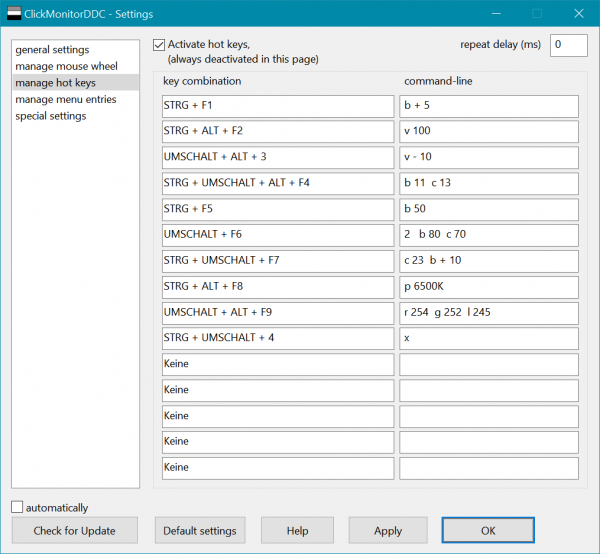
ClickMonitorDDC est un excellent outil pour les utilisateurs qui utilisent un moniteur compatible DDC . L'outil vous offre de nombreuses options et facilite le processus de réglage de la luminosité et d'autres paramètres sur un moniteur. L'outil est disponible en version portable et en version d'installation et est entièrement gratuit.
Cliquez ici(here)(here) pour télécharger ClickMonitorDDC.
Related posts
Benchmark, Monitor Hard Disks, USB - CrystalDiskMark, CrystalDiskInfo
Best Free Ping Monitor Tools pour Windows 10
Logiciels gratuits à Monitor & Check Hard Disk Health pour l'échec potentiel
Monitor Hardware & System information avec HWiNFO
Monitor PC à partir de system tray avec My CPU & Memory Monitor
Comment échanger des disques durs dans Windows 10 avec Hot Swap
Comet (Managed Disk Cleanup): Alternative à Windows Disk Cleanup Tool
Windows Easy Switcher vous permet de basculer entre les fenêtres de la même application
Watch TV numérique et écouter Radio sur Windows 10 avec ProgDVB
GIGABYTE LAN Optimizer offre intelligent network management
Convert EPUB à MOBI - Outils de convertisseur gratuits pour Windows 10
Best gratuit Barcode Scanner software pour Windows 10
Windows File Analyzer vous aide à décoder et à analyser des fichiers OS spéciaux
Mesure Local Area Network speed avec LAN Speed Test tool
Monitor Windows Event Log Files Vérification avec SnakeTail tail utilitaire
Reopen Dossiers récemment fermés, fichiers, programmes, fenêtres
Chameleon software changements Wallpaper en fonction des conditions météorologiques
MemInfo est un Memory & Page file Usage Monitor en temps réel
B1 Free Archiver: Archivage, compression, extraction software pour PC
Comment convertir FLAC au format MP3 file à l'aide de convertisseurs gratuits
